Comment créer des tableaux dans WordPress (avec et sans plugins)
Publié: 2023-06-24Vous souhaitez créer des tableaux dans WordPress ? Si vous cherchez un guide étape par étape pour accomplir la tâche, ne cherchez pas plus loin. Cet article vous apprendra comment créer des tableaux dans WordPress avec et sans plugin !
Mais avant d'aller plus loin, voyons ce que sont les tables et quand nous en avons besoin.
Que sont les tableaux
Il existe trois types de tableaux :
- Tableaux statiques
- Tableaux dynamiques
- Tableaux de prix
Examinons chaque option et voyons en quoi chacune diffère.
1) Tableau statique
C'est le tableau le plus couramment utilisé sur Internet.
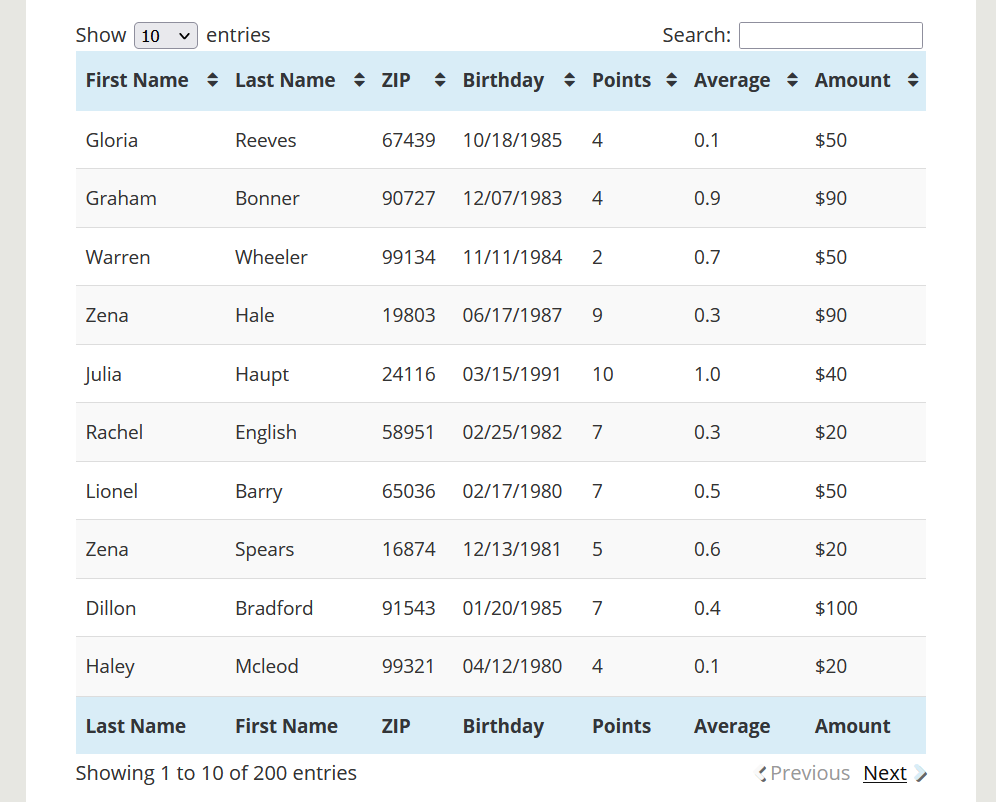
l'idée est plutôt simple. Vous sélectionnerez le nombre de colonnes et de lignes dont vous avez besoin. Et une fois que vous avez terminé, vous pouvez commencer à saisir manuellement les données. Une fois que vous avez terminé, vous pouvez afficher les données en incorporant le tableau.
2) Tableau dynamique
Le prochain type de table que nous avons dans notre liste est une table dynamique.
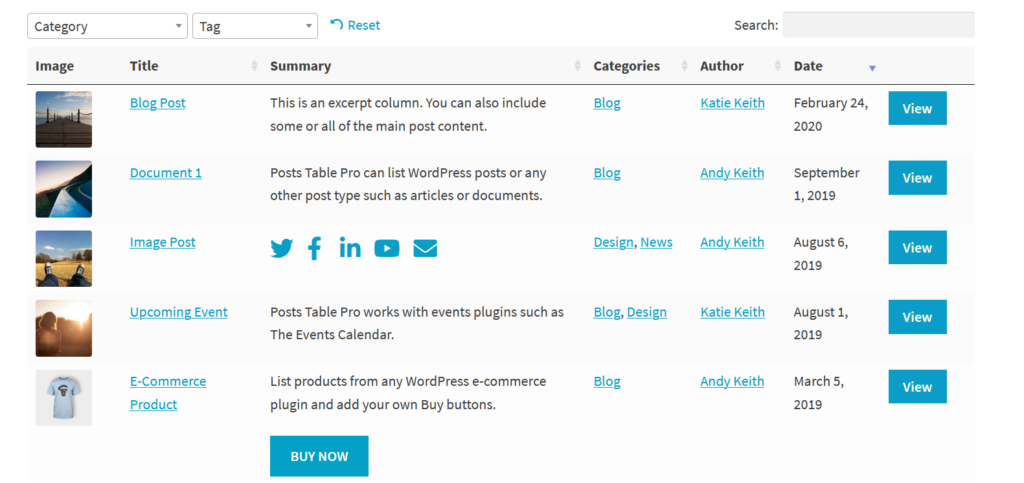
Ici, au lieu de saisir manuellement toutes les données, les tables dynamiques extraient les données en fonction de votre configuration. Par exemple, si vous devez organiser tous les produits de votre boutique en ligne, leur titre, leur prix et leur catégorie dans un seul tableau, ces plugins peuvent être utilisés. Lorsque vous modifiez le titre ou le prix du produit, le tableau dynamique mettra automatiquement à jour le contenu.
Ce sera une aide précieuse pour tant de magasins en ligne.
3) Tableau des prix
Comme son nom l'indique, vous afficherez le coût de l'outil ou du service que vous proposez à travers ces tableaux. Voici un exemple :
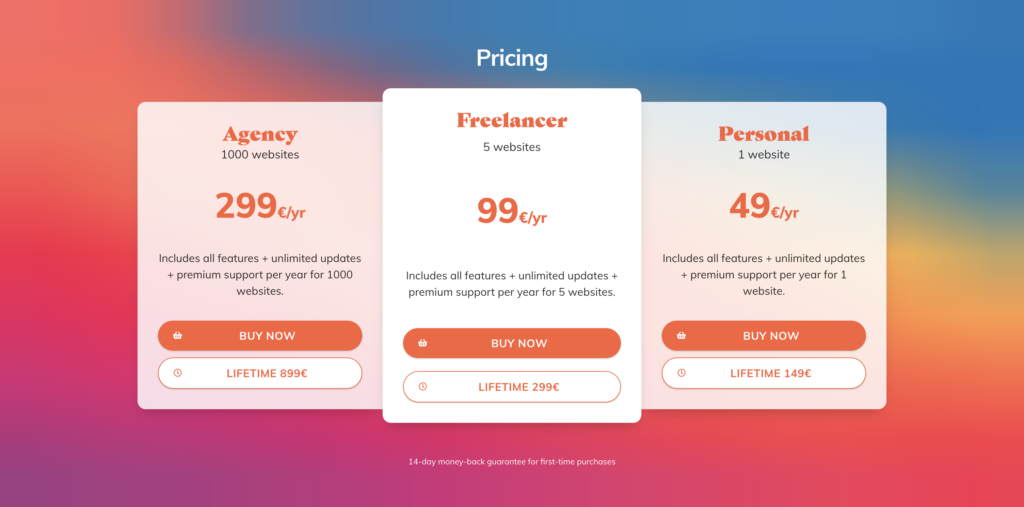
Un tableau des prix contiendra les détails du service et un lien pour terminer la transaction. Plusieurs entreprises en ligne utilisent ces types de tables.
Pourquoi ajouter des tableaux dans WordPress est bon
L'utilisation de tableaux dans votre site Web WordPress vous aidera dans plusieurs situations :
- Meilleure lisibilité : Si vous avez besoin d'améliorer la lisibilité de votre site Web, vous devez utiliser des tableaux. À l'aide de tableaux, vous pouvez trier vos données efficacement. Certains plugins de table WordPress sont également livrés avec des fonctionnalités de tri, de filtrage et de recherche. De cette façon, les visiteurs peuvent trouver les données dont vous avez besoin en quelques secondes.
- Organisation : L'organisation de vos données avec des tableaux est une option réalisable. Si vous gérez un blog de comparaison ou quelque chose de similaire, vous devez informer le visiteur de ce que chaque outil ou service a à offrir en termes de la même fonctionnalité. Avec des tableaux, vous pouvez accomplir cette tâche.
- Style : si vous gérez un site Web ou une image de marque faisant autorité, le style des données serait crucial. Cela vous fera paraître plus professionnel devant les clients et les clients. En configurant un tableau et en stylisant les lignes et les colonnes, vous pouvez vous démarquer de la foule.
- Réactivité : De nos jours, de nombreuses personnes utilisent des téléphones portables pour utiliser Internet. Selon Statista, plus de cinq milliards de personnes utilisent un téléphone mobile pour naviguer sur Internet. Il est donc obligatoire de rendre votre site Web responsive. Un tableau dédié vous aidera à optimiser les données pour les petits écrans, comme les écrans mobiles.
Vous savez maintenant pourquoi ajouter des tableaux dans WordPress est une bonne idée. Voyons ensuite comment les ajouter correctement.
Comment créer des tableaux dans WordPress
Vous pouvez créer des tableaux dans WordPress de deux manières
- Par l'éditeur Gutenberg
- Utiliser un plugin de table dédié
Ci-dessous, nous allons vous montrer les deux méthodes. En fonction de vos besoins et de vos préférences, choisissez une méthode.
1) Utiliser l'éditeur Gutenberg
Sans utiliser un seul plugin, vous pouvez créer des tableaux dans WordPress. Gutenberg est livré avec un bloc de table dédié. Avec lui, vous pouvez créer autant de tables que vous le souhaitez. Voici le guide étape par étape pour le faire.
Tout d'abord, allez dans l'éditeur Gutenberg et ajoutez le bloc table .
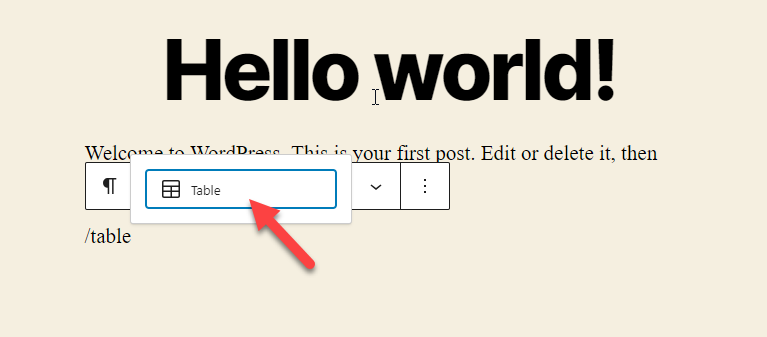
Expliquez le nombre de lignes et de colonnes dont vous avez besoin. Une fois que vous avez saisi les données, cliquez sur le bouton Créer un tableau .
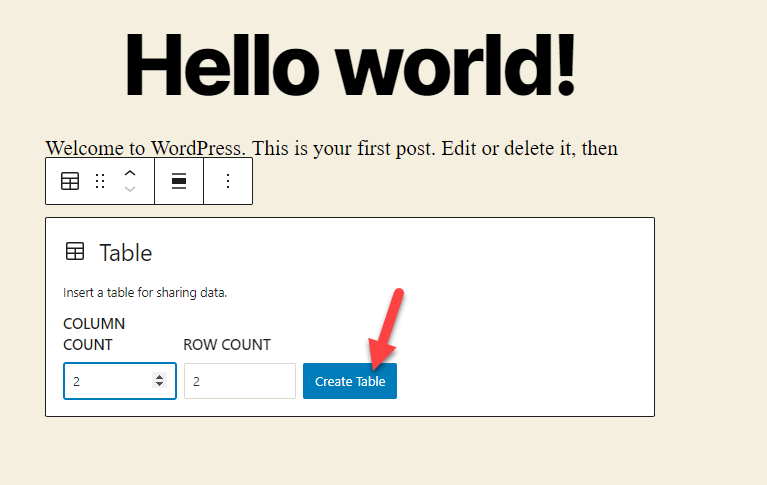
Maintenant, vous pouvez commencer à ajouter des valeurs.
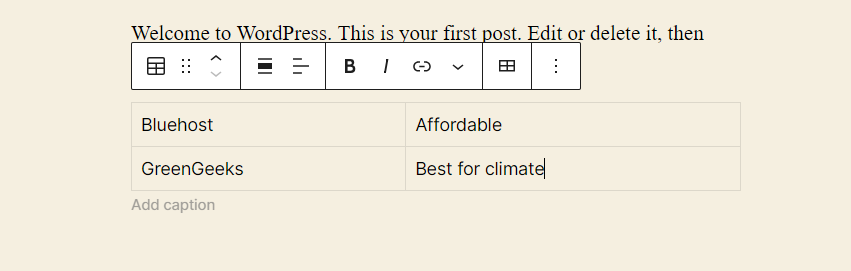
Sur le côté droit, vous pouvez également voir les paramètres du tableau.
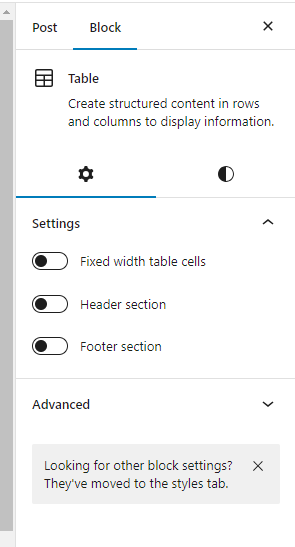
Tu peux
- Ajuster la largeur du tableau
- Créer une section d'en-tête
- Créer une section de pied de page
à travers les paramètres. Une fois que vous avez terminé le processus, enregistrez ou mettez à jour la page. Après cela, vérifiez-le depuis le début; vous y verrez la nouvelle table.
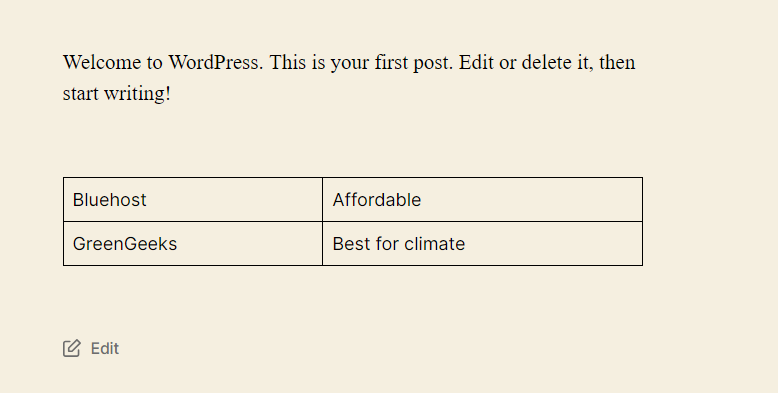
De cette façon, vous pouvez créer des tableaux dans WordPress sans utiliser d'outils ou de codes tiers. Voyons ensuite comment utiliser un plugin pour la tâche.
2) Avec un plugin de table dédié
Il y a tellement de plugins de table WordPress disponibles sur le marché. Pour cette démo, nous utiliserons TablePress.
2.1) Installation et activation
La première chose que vous devez faire est d'installer et d'activer TablePress sur votre site Web.
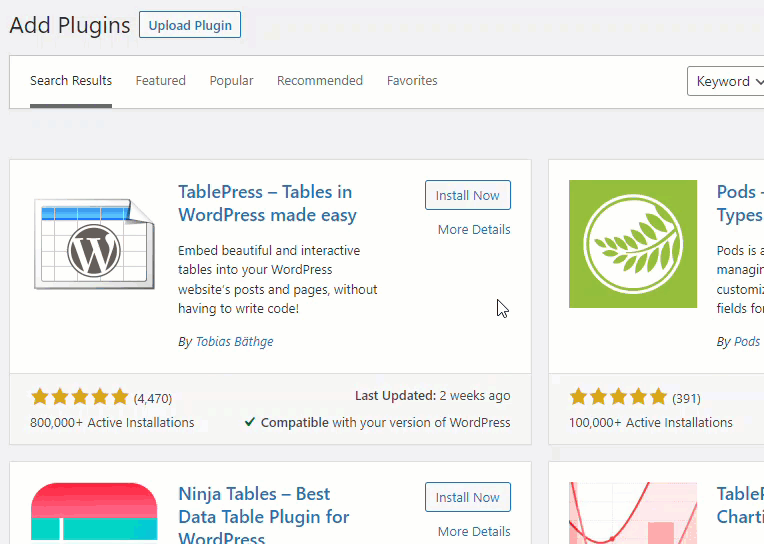
2.2) Configuration
Une fois l'activation terminée, vous pouvez voir les paramètres du plugin sur le côté gauche.
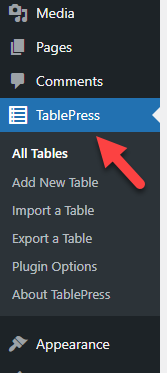
Par défaut, vous n'y verrez aucune table. Alors, cliquez sur Ajouter nouveau pour créer une nouvelle table.
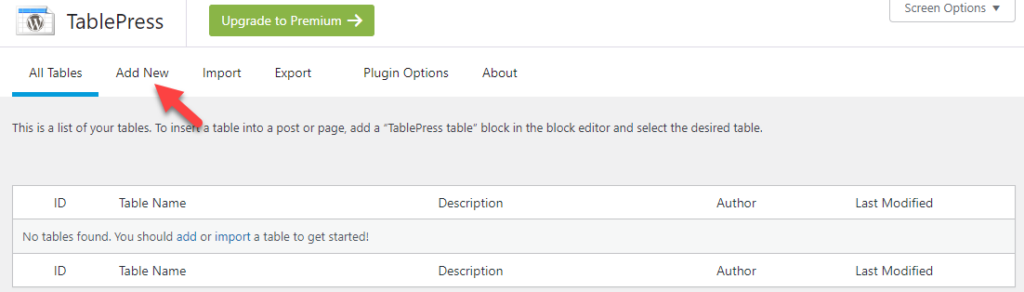
Là, vous devez mentionner quatre choses.
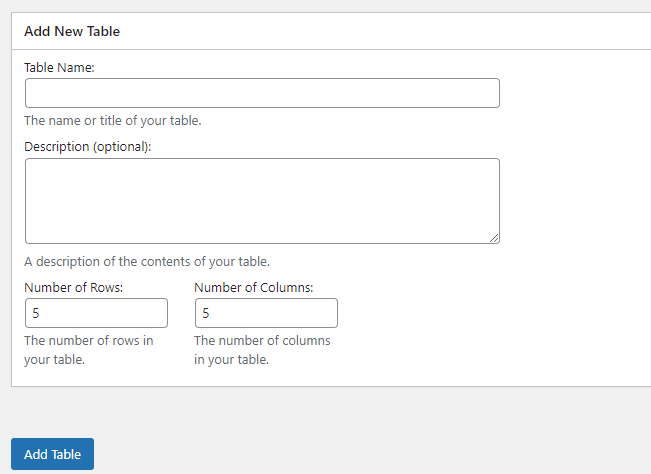
- Nom de la table
- Description
- Lignes
- Colonne
Une fois que vous avez rempli ces détails, cliquez sur Ajouter une table .
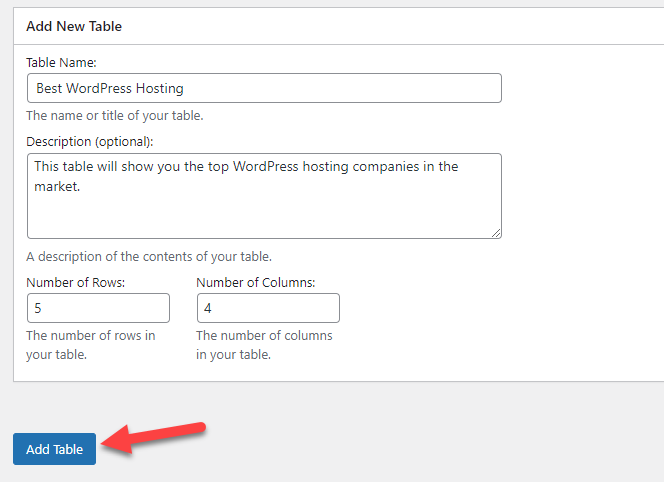
Sur l'écran suivant, vous verrez le contenu du tableau.
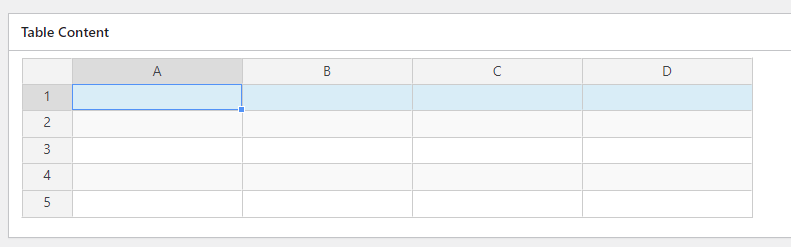
Vous pouvez y entrer le contenu de votre table.
Comme notre titre l'indique, nous entrerons dans le tableau les détails concernant les meilleures sociétés d'hébergement WordPress. Une fois le travail terminé, notre tableau ressemblerait à ceci :
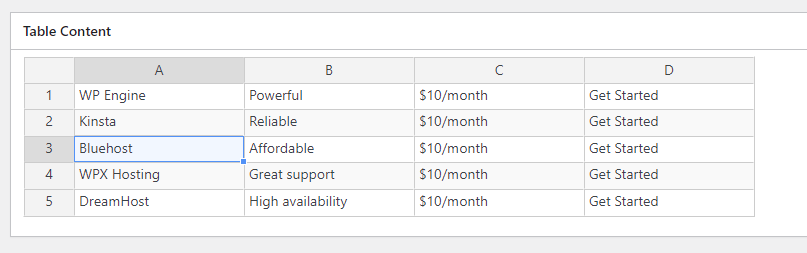

Vous pouvez cliquer avec le bouton droit sur les cellules pour voir plus d'options de configuration.
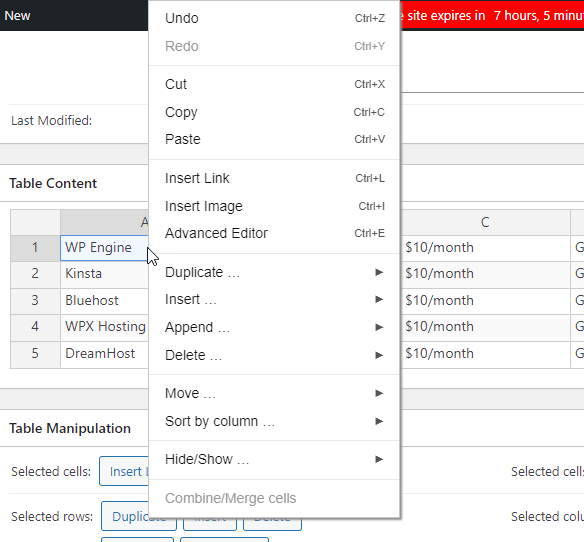
Maintenant, si vous faites défiler vers le bas, vous pouvez voir les paramètres de manipulation du tableau.
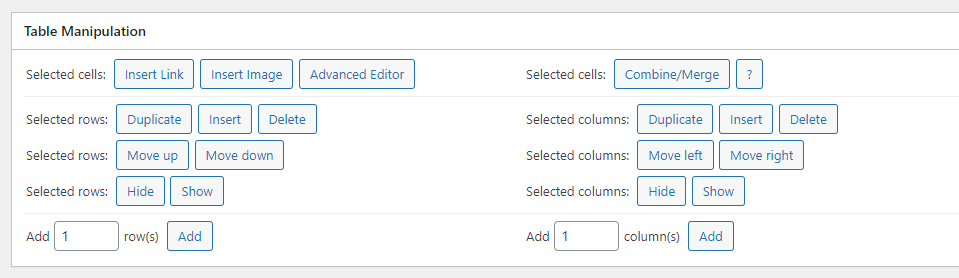
Vous pouvez modifier les lignes et les colonnes existantes et en ajouter de nouvelles via les options de manipulation de table. En dessous, vous verrez les options de table.
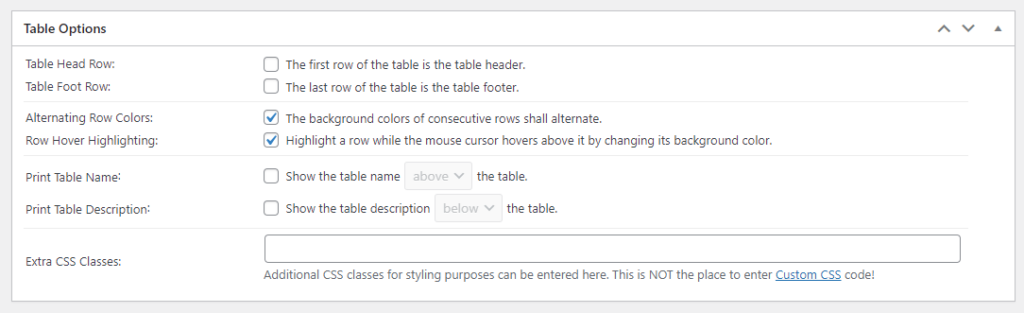
Vous pouvez configurer un en-tête de tableau, un pied de page et configurer les options associées à partir de là. L'ajout d'un en-tête serait une excellente idée. Ainsi, une fois que vous avez activé cette option, votre première ligne agira comme un en-tête. Il en va de même pour le pied de page. Si vous autorisez l'option de pied de page, la dernière ligne fonctionnera comme le pied de page du tableau.
Une fois que vous avez modifié le tableau selon vos préférences, enregistrez-le.
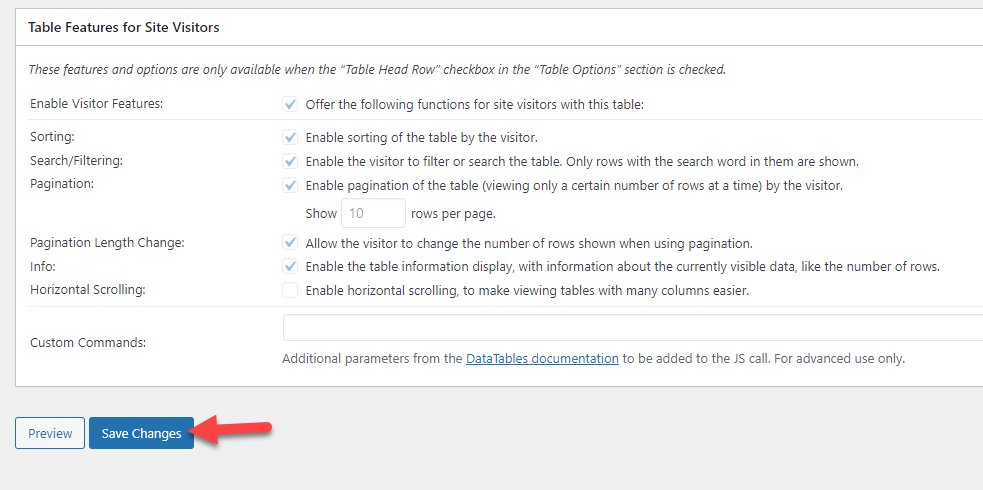
Il est maintenant temps d'intégrer la table.
2.3) Intégration
Étant donné que TablePress est optimisé pour Gutenberg, vous pouvez utiliser le bloc personnalisé pour intégrer des tableaux dans WordPress. Alors, ouvrez l'éditeur Gutenberg et recherchez le bloc TablePress .
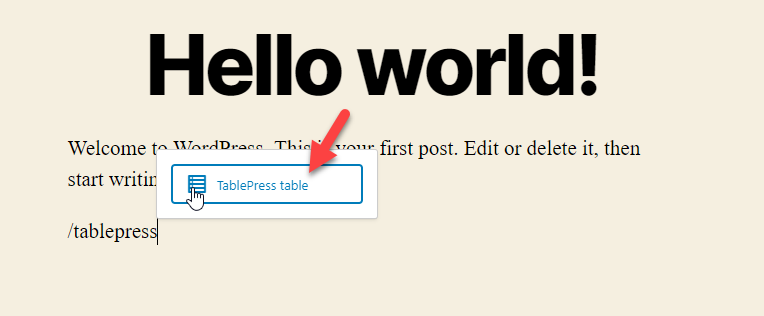
Du côté droit, vous pouvez sélectionner le tableau. La fonction de recherche dans le sélecteur de tableau est pratique.
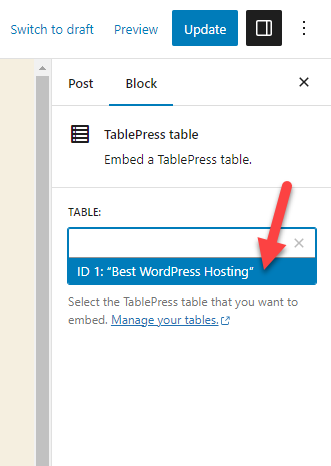
En quelques secondes, Gutenberg intégrera le tableau.
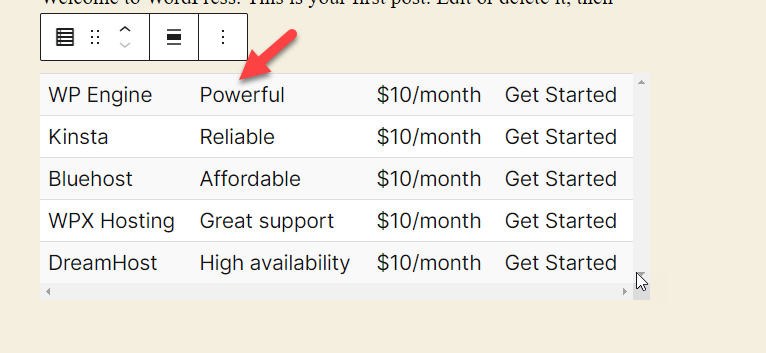
Maintenant, publiez (ou mettez à jour) le billet ou la page de blog. Si vous vérifiez l'article depuis le front-end, vous y verrez le tableau créé.
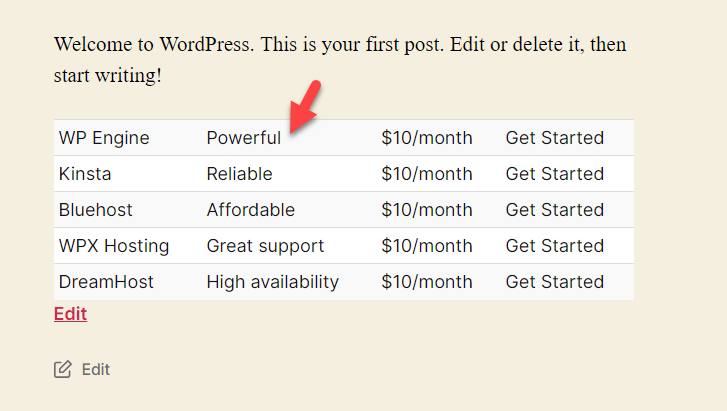
Le plugin est livré avec une conception de base. Mais vous pouvez le modifier selon vos préférences. Cela vous aidera à garder le tableau aligné avec les couleurs de votre marque.
C'est ça!
Voici comment vous pouvez utiliser un plugin pour créer un tableau dans WordPress.
Bonus : Meilleurs plugins de table WordPress
Les deux principaux plugins du marché que vous devriez vérifier sont :
- TablePress
- wpDataTables
Examinons de plus près chaque option.
1) TablePress
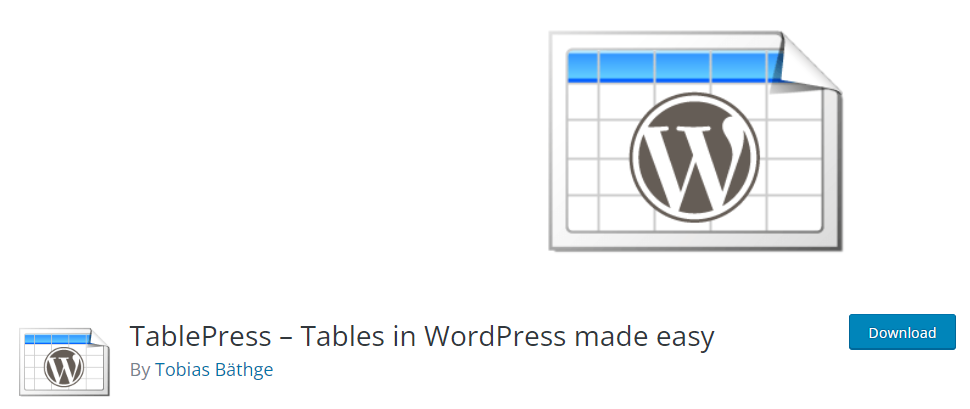
Si vous avez besoin d'un plugin plus rapide pour gérer les tables, vous devriez consulter TablePress . TablePress est l'un des meilleurs plugins que vous pouvez utiliser pour créer et mettre à jour des tableaux dans WordPress. Étant donné que le plugin est livré avec un code léger, il n'affectera pas la vitesse et les performances de votre site Web. Vous pouvez gérer des tables de données petites ou grandes avec ce plugin.
Étant donné que l'outil dispose d'une fonction d'importation/exportation intégrée, vous pouvez transférer les données dans des fichiers CSV, HTML, JSON ou XML. Lorsque vous devez utiliser les mêmes tabes sur différents sites Web, la fonction d'importation/exportation vous sera utile. De cette façon, vous n'avez pas besoin de saisir manuellement les détails et de passer plus de temps avec la création du tableau.
À l'intérieur des cellules, vous pouvez ajouter n'importe quelle donnée, comme des images, des liens et des formules mathématiques. Vous n'avez pas besoin de connaître le codage pour gérer les tables. Le plugin est livré avec un éditeur qui possède toutes les fonctionnalités dont vous avez besoin. De plus, l'option de tri, de pagination et de filtrage disponible avec TablePress est un plus.
Dans l'ensemble, c'est un excellent outil pour créer des tableaux dans WordPress.
Caractéristiques
- Facile à utiliser
- Poids léger
- Importer / Exporter
- Intégration facile
- Fonctionnalités CSS
Tarification
TablePress est un plugin WordPress freemium . Et vous pouvez télécharger la version allégée à partir du référentiel de plugins WordPress. L'abonnement premium commence à 79 $ par an .
2) wpDataTables
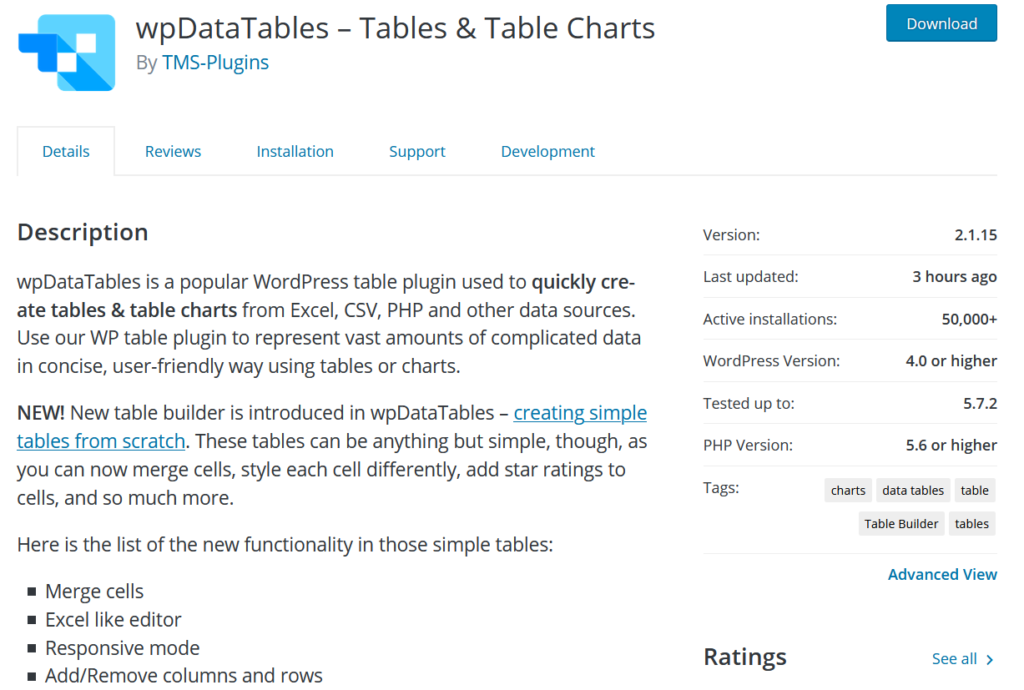
Le prochain plugin que nous avons dans notre liste est wpDataTables . wpDataTables est un outil populaire sur le marché avec un éditeur de type Excel. Le plugin est également compatible avec la plupart des thèmes WordPress. Ainsi, quel que soit le thème WordPress que vous utilisez, le plugin ne causera aucun problème de compatibilité. Outre les thèmes, le plugin est également compatible avec la plupart des constructeurs de pages.
Plusieurs plugins de création de pages sont disponibles, comme Elementor, WPBakery Visual Composer ou encore Gutenberg. Si vous utilisez l'un d'entre eux pour créer une conception de site Web époustouflante, vous devez utiliser wpDataTables pour amener les graphiques et les tableaux à l'avant. Le plugin est également personnalisable. Vous pouvez modifier la taille, le style, la famille, etc. de la police pour qu'ils correspondent à la marque de votre site Web.
Étant donné que wpDataTables a également une conception réactive, les tableaux s'adapteront parfaitement à toutes les tailles d'écran. Ainsi, que vos visiteurs utilisent un ordinateur de bureau, une tablette ou même un téléphone portable, les contes s'adapteront à la taille de l'écran. Vous pouvez ajouter une classe CSS personnalisée au tableau pour améliorer la personnalisation. De cette façon, vous pouvez modifier le style de la table sans aucun problème.
Caractéristiques
- Cellules fusionnant
- Éditeur de type Excel
- Compatible avec la plupart des thèmes
- Constructeurs de pages optimisés
- Personnalisation de la police
Tarification
wpDataTables est un plugin freemium . La version gratuite est disponible dans le référentiel du plugin. D'autre part, la version premium débloquera des fonctionnalités plus puissantes et coûtera 59 $ par an.
Si vous avez besoin d'en savoir plus sur les plugins de table WordPress, consultez cet article.
Conclusion
Pour améliorer l'expérience utilisateur et la fiabilité, vous devriez envisager d'utiliser des tableaux dans vos articles et pages de blog. Par défaut, il existe deux façons d'effectuer la tâche :
- Utilisation de l'éditeur Gutenberg
- Via un plugin dédié
Si vous n'avez pas besoin d'un plugin dédié, optez pour la méthode Gutenberg. En revanche, si vous préférez un plugin pour gérer les tableaux et les traiter, TablePress serait une bonne option. Cependant, il existe de nombreux plugins de table disponibles sur le marché. Vous pouvez en choisir un selon vos besoins
Nous espérons que vous avez trouvé cet article utile et que vous avez apprécié sa lecture. Si vous l'avez fait, pensez à partager ce message avec vos amis et collègues blogueurs sur les réseaux sociaux. Voici quelques articles que vous pouvez consulter pour améliorer votre site Web :
- Comment créer une barre latérale personnalisée dans WooCommerce
- Comment intégrer des vidéos YouTube dans WordPress (avec et sans plugins)
- Comment créer des licences dans WooCommerce (Guide étape par étape)
